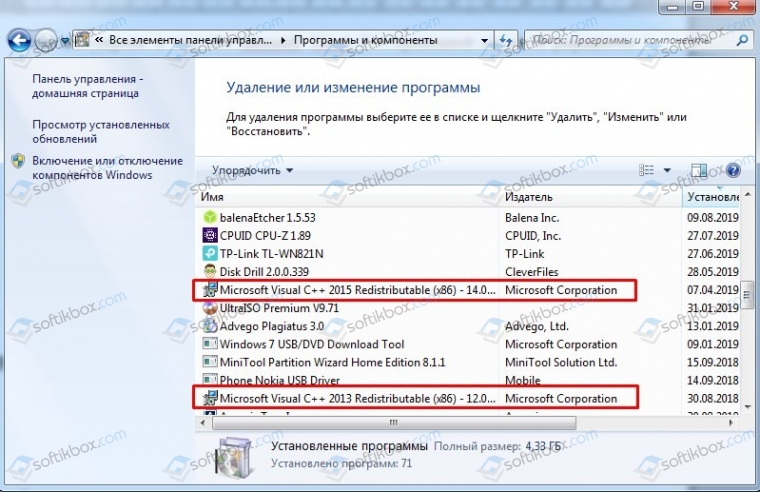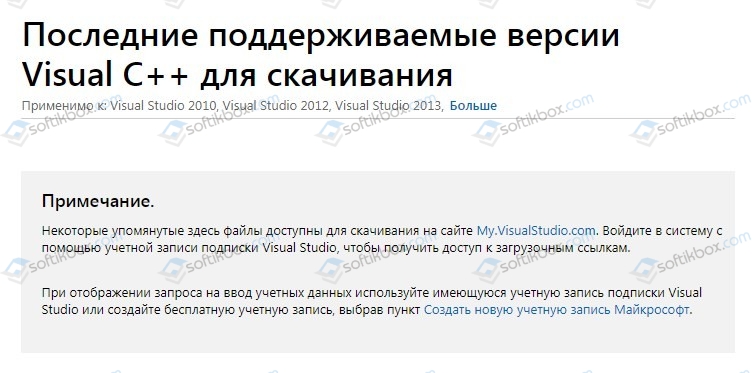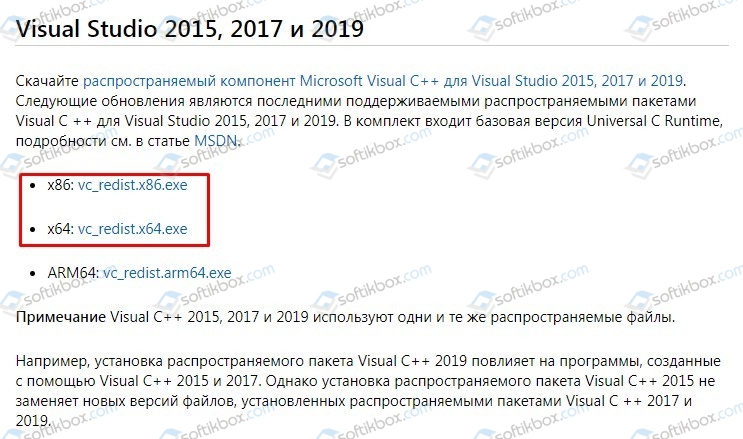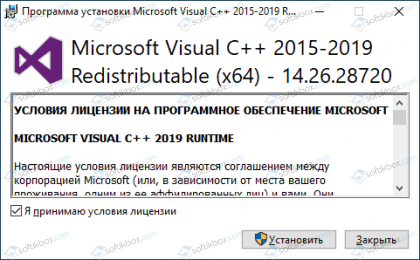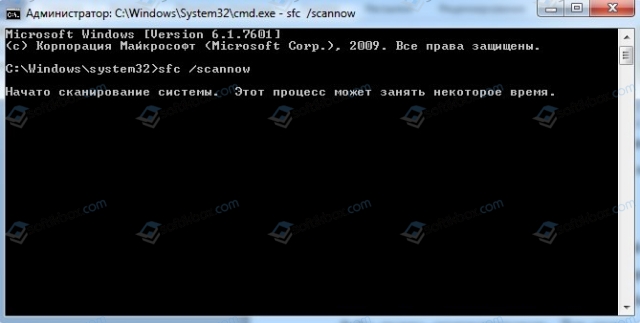В этой инструкции подробно о том, как скачать оригинальный mfc140u.dll для Windows 10 x64 и 32-бит (и предыдущих версий системы) с сайта Майкрософт для исправления ошибок при запуске игр и программ и о том, какие нюансы следует при этом учесть.
- Как скачать mfc140u.dll x64 и 32-бит и исправить ошибки
- Видео инструкция
- Почему не нужно скачивать файл со сторонних сайтов
Как правильно скачать mfc140u.dll и исправить ошибки «Не удается продолжить выполнение кода» или «Запуск программы невозможен»
Файл mfc140u.dll является одной из библиотек распространяемых компонентов Microsoft Visual C++ для Visual Studio 2015, 2017 и 2019, которые необходимы для запуска многих современных игр и программ. При этом учитывайте, что если вы встречали такую информацию и убеждены, что эти компоненты у вас установлены — не торопитесь закрывать инструкцию, возможно, вы не обратили внимания на один важный нюанс.
Не следует вручную скачивать этот файл с каких-то сторонних сайтов для загрузки DLL, пробовать вручную скопировать его в C:\Windows\System32 и C:\Windows\SysWOW64 и зарегистрировать его в системе. Более надежный и работоспособный путь скачать mfc140u.dll, если система не обнаружила этот файл состоит из следующих шагов:
- Зайдите на официальный сайт Майкрософт для загрузки распространяемых компонентов Visual C++ https://support.microsoft.com/ru-ru/help/2977003/the-latest-supported-visual-c-downloads
- В разделе Visual Studio 2015, 2017 и 2019 загрузите следующие файлы:
- Для Windows 10, 8.1 и Windows 7 x64 — vc_redist.x64.exe и, обязательно vc_redist.x86.exe (набор библиотек для 32-бит).
- Для 32-бит Windows — только vc_redist.x86.exe
- Запустите скачанные файлы и пройдите процесс установки. В 64-бит Windows вам могут сообщить, что более новая версия уже установлена. В этом случае перейдите ко второму файлу (x86) и попробуйте установить его.
- Сразу после установки и перезагрузки компьютера mfc140u.dll и другие необходимые файлы появятся в нужных папках и будут надлежащим образом зарегистрированы в системе.
Как итог, один из самых важных нюансов — необходимость установки как 64-бит так и 32-бит (x86) версий компонентов в x64 версиях Windows 10, 8.1 и Windows 7, так как для многих игр и программ даже в 64-битных системах требуются 32-битные DLL.
Но возможны и другие проблемы, которые могут помешать исправлению ошибок «Не удается продолжить выполнение кода, поскольку система не обнаружила mfc140u.dll» и «Запуск программы невозможен, так как на компьютере отсутствует mfc140u.dll»:
- Если до установки компонентов вы вручную откуда-то скачивали mfc140u.dll и помещали файл в C:\Windows\System32 и C:\Windows\SysWOW64 это может помешать правильной установке компонентов. Предварительно удалите вручную размещенные файлы.
- Иногда какие-то из библиотек Visual C++ 2015-2019 уже присутствуют в системе, но по какой-то причине оказались повреждены. В этом случае можете попробовать предварительно удалить их в Панель управления — Программы и компоненты, а затем повторить установку, как это было описано выше.
Видео инструкция
Почему не нужно скачивать DLL со сторонних сайтов
В завершение — причины, по которым не следует при подобных ошибках (касается не только mfc140u.dll, но и других файлов) отдельно загружать такие файлы, «кидать» их C:\Windows\System32 и C:\Windows\SysWOW64 и пытаться вручную зарегистрировать в системе:
- Загружая такие файлы не с официальных сайтов, вы не знаете, что внутри, а это исполняемый код, который может быть потенциально опасен.
- Как правило, наборы компонентов содержат сразу большое количество DLL и, загружая их по одному вручную вы можете исправить одну ошибку и получить следующую, о том, что системе не удалось обнаружить ещё какую-то DLL. Когда вы устанавливаете весь набор — всё сразу будет на месте.
- Не любую библиотеку можно вручную зарегистрировать с помощью regsvr32.exe.
- Многие пользователи, даже загрузив правильные файлы либо копируют один и тот же файл в обе указанных папки (а файлы в них должны быть разные), либо располагают в неверных папках — файл DLL x64 кладут в SysWOW64, а x86 (32-бит) — в System32 На самом деле, в 64-бит Windows наоборот — x64 файлы находятся в папке System32.
Как итог: выясняя, частью чего является тот или иной файл DLL, в нашем случае — mfc140.dll и просто устанавливая необходимые компоненты из официального источника мы избавляем себя от многих проблем и с большей вероятностью быстро исправим проблему.
Большинство современных посудомоечных машин Midea имеют функцию отображения кода ошибки при возникновении некоторых неисправностей и сбоев в работе. Довольно часто, понимая, что означает код ошибки, вы в состоянии сами устранить неисправность или поломку.
Для вашего удобства представлено перечисление кодов ошибок посудомоечных машин Midea с расшифровкой каждого конкретного кода. Так же в таблицу включены описание ошибки, причины ее возникновения и возможные способы устранения.
Внимание!
Пожалуйста перезайдите на данную страницу с компьютера.
Для корректного отображения таблиц с кодами ошибок.
Большинство современных посудомоечных машин Midea имеют функцию отображения кода ошибки при возникновении некоторых неисправностей и сбоев в работе. Довольно часто, понимая, что означает код ошибки, вы в состоянии сами устранить неисправность или поломку.
Для вашего удобства представлено перечисление кодов ошибок посудомоечных машин Midea с расшифровкой каждого конкретного кода. Так же в таблицу включены описание ошибки, причины ее возникновения и возможные способы устранения.
Внимание!
Пожалуйста перезайдите на данную страницу с компьютера.
Для корректного отображения таблиц с кодами ошибок.
04.06.2020
Просмотров: 6280
Во время запуска какой-то программы или игры, при работе с операционной системой Windows 7, 8.1 или 10 пользователь может столкнуться с ошибкой Не удается продолжить выполнение кода, поскольку система не обнаружила…и указывается название сбойного файла: mfc140u.dll (Windows 10) и mfc140u.dll (идентичный файл, только для Windows 8.1 и 7 указывается сообщение Запуск программы невозможен). Исправить такую неполадку достаточно просто, используя представленные способы.
Читайте также: Как исправить ошибку Component MSCOMCTL.OCX or one of its dependencies not correctly registered?
Причины появления ошибки в невозможность выполнения кода
Как показывает анализ отечественных и зарубежных форумов, файл mfc140u.dll принадлежит программе Microsoft Visual C++ для Visual Studio 2015, 2017 и 2019, которая нужна для запуска современных игр и программ. Хранится такой файл, в зависимости от разрядности системы, в папках C:\Windows\System32 и C:\Windows\SysWOW64.
Если вы уверены в том, что Microsoft Visual C++ правильной версии и разрядности установлены на вашем ПК, то проблема кроется не в их повреждении, отсутствии или совместимости, а в самой игре или программе, при запуске которой у вас возникает сбой.
ВАЖНО! Не загружайте mfc140u.dll со сторонних сайтов, так как он может быть инфицирован.
Способы решение ошибки Не удается продолжить выполнение кода
Если при запуске программы или игры у вас появляется сообщение о том, что не удается продолжить выполнение кода, то нужно попробовать изначально переустановить библиотеки C++. Однако перед установкой новых компонентов рекомендуем удалить старые версии Microsoft Visual C++. Для этого нужно отрыть «Панель управления», «Программы и компоненты», найти и удалить ранее установленные версии софта.
Далее переходим на официальный сайт Майкрософт и загружаем компоненты Visual C++.
Если у вас 64-битная сборка, то нужно скачать два файла:
- x86: vc_redist.x86.exe
- x64: vc_redist.x64.exe
Если же у вас 32-битная сборка, то нужно скачать только один файл: x86: vc_redist.x86.exe.
После загрузки данных компонентов нужно запустить их установку, после завершения которой, стоит перезагрузить систему, чтобы изменения вступили в силу.
Если у вас есть рабочая Windows с той же версией и разрядностью, что и у вас установленная, то библиотеки не нужно переустанавливать. Достаточно скопировать файл mfc140u.dll и вставить по адресам C:\Windows\System32 и C:\Windows\SysWOW64. Далее файлы нужно зарегистрировать. Для этого стоит запустить командную строку с правами Администратора и ввести:
- regsvr32.exe C:\Windows\System32\mfc140u.dll
- regsvr32.exe C:\Windows\SysWOW64\mfc140u.dll
После регистрации файла нужно перезагрузить систему, чтобы изменения вступили в силу.
Нужно отметить, что если после переустановки библиотек или подмены файлов проблема с выполнением кода не исчезла, то нужно проверить систему на целостность файлов. Возможно, поврежден не один dll файл. Для проверки Windows на целостность файлов, нужно запустить консоль с правами Администратора и ввести sfc /scannow.
Если утилита не обнаружила нарушений целостности, то стоит переустановить саму программу, при запуске которой появляется данная ошибка и проверить Windows на вирусы.
Файл mfc140u.dll представляет собой одну из составляющих пакета Microsoft Visual C++, который, в свою очередь, обеспечивает работу множества программ и игр для операционной системы Windows. Случается иногда так, что по причине сбоя системы или действий антивирусной программы, данная библиотека становится недоступной. Тогда определенные приложения и игры перестают запускаться.
Возможно просто скачать исходный файл с интернета и поместить его по нужному адресу.
Скачать mfc140u.dll
Сначала заходим в папку со скачанным «mfc140u.dll» и копируем его.
Далее вставляем библиотеку в системную директорию, в нашем случае это «SysWOW64».
Для того чтобы верно определить целевой каталог, необходимо также ознакомиться с этой статьей. Обычно на данном этапе процесс установки можно считать завершенным. Однако иногда бывает, что требуется еще и регистрация файла в системе.
Подробнее: Как зарегистрировать ДЛЛ в ОС Windows
Способ 2: Установка Microsoft Visual C++
Пакет представляет собой набор компонентов, которые необходимы для работы приложений, созданных в среде программирования Microsoft Visual C++.
Скачать актуальную версию Microsoft Visual C++
- После скачивания запускаем установочный файл.
- Ставим галочку в поле «Я принимаю условия лицензии» и нажимаем на «Установить».
- Идет процесс установки, который при желании можно прервать, щелкнув «Отмена».
- После завершения инсталляции необходимо нажать на кнопку «Перезапустить» для немедленной перезагрузки компьютера. Чтобы перезагрузиться позднее, надо кликнуть «Закрыть».
Здесь стоит отметить, что при выборе версии для установки нужно ориентироваться на самую последнюю. В случае, когда ошибка остается, можно попробовать поставить дистрибутивы Visual C++ 2013 и 2015, которые также доступны по ссылке выше. Надеемся, что одна из этих инструкций оказалась для вас полезной.
Еще статьи по данной теме: